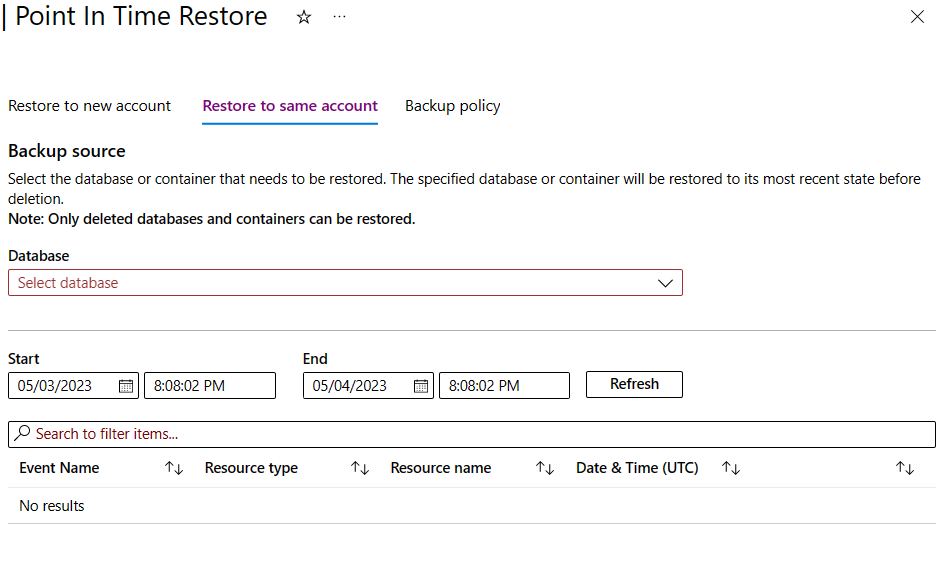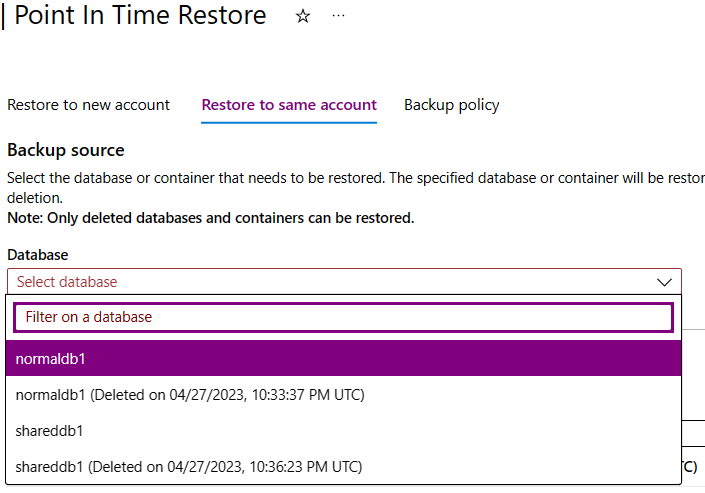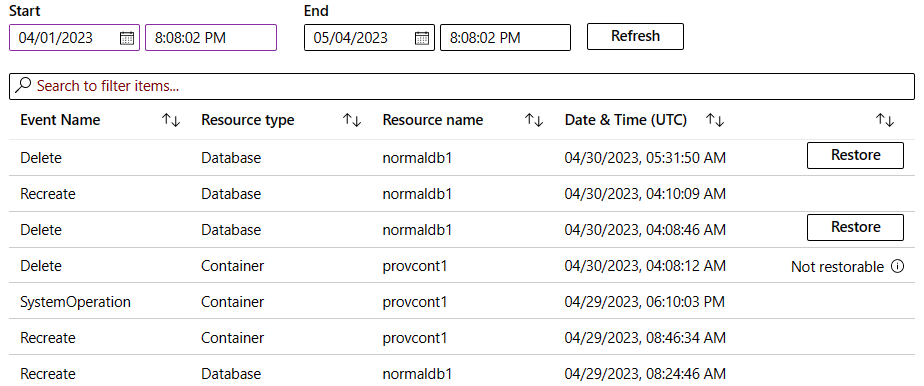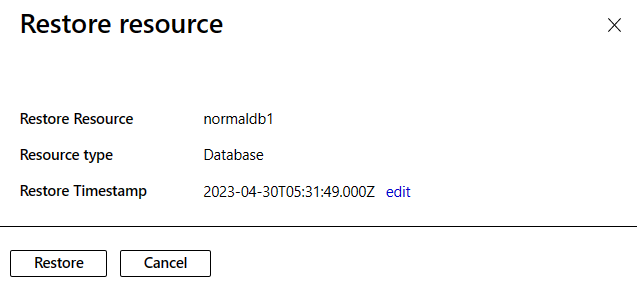Przywracanie usuniętego kontenera lub bazy danych do tego samego konta usługi Azure Cosmos DB
- Artykuł
DOTYCZY: NoSQL
MongoDB
Gremlin
Stół
Funkcja przywracania do punktu w czasie w usłudze Azure Cosmos DB ułatwia odzyskiwanie po przypadkowym usunięciu kontenera lub bazy danych. Ta funkcja przywraca usuniętą bazę danych lub kontener do tego samego, istniejącego konta w dowolnym regionie, w którym istnieją kopie zapasowe. Tryb ciągłej kopii zapasowej umożliwia przywracanie do dowolnego punktu czasu w ciągu ostatnich 30 dni.
Wymagania wstępne
- Subskrypcja platformy Azure. Jeśli nie masz subskrypcji platformy Azure, przed rozpoczęciem utwórz bezpłatne konto platformy Azure.
- Konto usługi Azure Cosmos DB. Dla konta usługi Azure Cosmos DB można wybrać jedną z następujących opcji:
- Użyj istniejącego konta usługi Azure Cosmos DB.
- Utwórz nowe konto usługi Azure Cosmos DB w ramach subskrypcji platformy Azure.
- Utwórz bezpłatne konto wypróbuj usługę Azure Cosmos DB bez zobowiązania.
Przywracanie usuniętego kontenera lub bazy danych
Użyj witryny Azure Portal, interfejsu wiersza polecenia platformy Azure, programu Azure PowerShell lub szablonu usługi Azure Resource Manager, aby przywrócić usunięty kontener lub bazę danych w tym samym istniejącym koncie.
- Witryna Azure Portal
- Interfejs wiersza polecenia platformy Azure
- Azure PowerShell
- Szablon usługi Azure Resource Manager
Użyj witryny Azure Portal, aby przywrócić usunięty kontener lub bazę danych. Kontenery podrzędne są również przywracane.
Przejdź do portalu Azure Portal.
Przejdź do konta usługi Azure Cosmos DB, a następnie przejdź do strony Przywracanie do punktu w czasie.
Uwaga
Strona przywracania w witrynie Azure Portal jest wypełniana tylko wtedy, gdy masz
Microsoft.DocumentDB/locations/restorableDatabaseAccounts/*/readuprawnienia. Aby dowiedzieć się więcej na temat tego uprawnienia, zobacz Uprawnienia do tworzenia kopii zapasowych i przywracania.Wybierz kartę Przywróć do tego samego konta .
W polu Baza danych wprowadź zapytanie wyszukiwania, aby filtrować źródło zdarzeń pod kątem odpowiednich zdarzeń usuwania dla kontenera lub bazy danych.
Następnie określ wartości Początkowe i Końcowe , aby utworzyć przedział czasu używany do filtrowania zdarzeń usuwania.
Uwaga
Filtr Start jest ograniczony do maksymalnie 30 dni przed bieżącą datą.
Wybierz pozycję Odśwież , aby zaktualizować listę zdarzeń dla różnych typów zasobów przy użyciu zastosowanych filtrów.
Sprawdź czas, a następnie wybierz pozycję Przywróć , aby rozpocząć przywracanie wybranego zasobu, który został wcześniej usunięty.
Ważne
Nie więcej niż trzy operacje przywracania mogą być aktywne w dowolnym momencie na tym samym koncie. Usunięcie konta źródłowego podczas wykonywania operacji przywracania może spowodować niepowodzenie operacji przywracania.
Uwaga
Źródło zdarzeń wyświetla zasoby jako Nie można przywrócić. Kanał informacyjny zawiera więcej informacji o tym, dlaczego nie można przywrócić zasobu. W większości przypadków należy przywrócić nadrzędną bazę danych, aby można było przywrócić dowolne kontenery podrzędne bazy danych.
Po zainicjowaniu operacji przywracania śledź operację przy użyciu obszaru powiadomień w witrynie Azure Portal. Powiadomienie zawiera stan przywracanego zasobu. Gdy przywracanie jest w toku, stan kontenera to Tworzenie. Po zakończeniu operacji przywracania stan zmieni się na Online.
Użyj interfejsu wiersza polecenia platformy Azure, aby przywrócić usunięty kontener lub bazę danych. Kontenery podrzędne są również przywracane.
Ważne
Aby uzyskać dostęp do polecenia przywracania na koncie, wymagany jest interfejs wiersza polecenia platformy Azure w wersji 2.58.0 lub nowszej.
Pobierz listę wszystkich kont bazy danych z możliwością przywracania na żywo i usuniętych przy użyciu polecenia az cosmosdb restoreable-database-account list:
az cosmosdb restorable-database-account list \ --account-name <name-of-account>[ { "accountName": "deleted-account-1", "apiType": "Sql", "creationTime": "2020-08-02T22:23:00.095870+00:00", "deletionTime": "2020-08-02T22:26:13.483175+00:00", "id": "/subscriptions/aaaa0a0a-bb1b-cc2c-dd3d-eeeeee4e4e4e/providers/Microsoft.DocumentDB/locations/westus/restorableDatabaseAccounts/abcd1234-d1c0-4645-a699-abcd1234", "location": "West US", "name": "abcd1234-d1c0-4645-a699-abcd1234", "restorableLocations": [ { "locationName": "West US" }, { "locationName": "East US" } ] } ]Użyj polecenia az cosmosdb sql restoreable-database list , aby wyświetlić listę wszystkich możliwych do przywrócenia wersji baz danych dla kont na żywo:
az cosmosdb sql restorable-database list \ --instance-id <instance-id-of-account> \ --location <location>Uwaga
Wyświetlenie listy wszystkich zdarzeń usuwania z możliwością przywracania bazy danych umożliwia wybranie odpowiedniej bazy danych w scenariuszu, w którym rzeczywisty czas istnienia jest nieznany. Jeśli źródło zdarzeń zawiera typ operacji Usuń w odpowiedzi, jest to usunięta baza danych i można ją przywrócić na tym samym koncie. Sygnatura czasowa przywracania może być ustawiona na dowolną sygnaturę czasową przed sygnaturą czasową usunięcia i w oknie przechowywania.
Użyj polecenia az cosmosdb sql restoreable-container list , aby wyświetlić listę wszystkich wersji kontenerów możliwych do przywrócenia w określonej bazie danych:
az cosmosdb sql restorable-container list \ --instance-id <instance-id-of-account> \ --database-rid <owner-resource-id-of-database> \ --location <location>Uwaga
Wyświetlenie listy wszystkich zdarzeń usuwania z możliwością przywracania bazy danych umożliwia wybranie odpowiedniego kontenera w scenariuszu, w którym rzeczywisty czas istnienia jest nieznany. Jeśli źródło zdarzeń zawiera typ operacji Usuń w odpowiedzi, jest to usunięty kontener i można go przywrócić na tym samym koncie. Sygnatura czasowa przywracania może być ustawiona na dowolną sygnaturę czasową przed sygnaturą czasową usunięcia i w oknie przechowywania.
Zainicjuj operację przywracania usuniętej bazy danych przy użyciu polecenia az cosmosdb sql database restore. Sygnatura czasowa przywracania jest opcjonalna, jeśli nie podano ostatniego usuniętego wystąpienia bazy danych zostanie przywrócone.
az cosmosdb sql database restore \ --resource-group <resource-group-name> \ --account-name <account-name> \ --name <database-name> \ --restore-timestamp <timestamp> \ --disable-ttl TrueZainicjuj operację przywracania dla usuniętego kontenera przy użyciu polecenia az cosmosdb sql container restore. Sygnatura czasowa przywracania jest opcjonalna, jeśli nie podano ostatniego usuniętego wystąpienia kontenera zostanie przywrócone.
az cosmosdb sql container restore \ --resource-group <resource-group-name> \ --account-name <account-name> \ --database-name <database-name> \ --name <container-name> \ --restore-timestamp <timestamp> \ --disable-ttl True
Pobierz listę wszystkich kont bazy danych z możliwością przywracania na żywo i usuniętych przy użyciu polecenia az cosmosdb restoreable-database-account list:
az cosmosdb restorable-database-account list \ --account-name <name-of-account>[ { "accountName": "deleted-account-1", "apiType": "Sql", "creationTime": "2020-08-02T22:23:00.095870+00:00", "deletionTime": "2020-08-02T22:26:13.483175+00:00", "id": "/subscriptions/aaaa0a0a-bb1b-cc2c-dd3d-eeeeee4e4e4e/providers/Microsoft.DocumentDB/locations/westus/restorableDatabaseAccounts/abcd1234-d1c0-4645-a699-abcd1234", "location": "West US", "name": "abcd1234-d1c0-4645-a699-abcd1234", "restorableLocations": [ { "locationName": "West US" }, { "locationName": "East US" } ] } ]Użyj polecenia az cosmosdb mongodb restoreable-database list , aby wyświetlić listę wszystkich możliwych do przywrócenia wersji baz danych dla kont na żywo:
az cosmosdb mongodb restorable-database list \ --instance-id <instance-id-of-account> \ --location <location>Użyj polecenia az cosmosdb mongodb restoreable-collection list , aby wyświetlić listę wszystkich wersji kolekcji możliwych do przywrócenia w określonej bazie danych:
az cosmosdb mongodb restorable-collection list \ --instance-id <instance-id-of-account> \ --database-rid <owner-resource-id-of-database> \ --location <location>Zainicjuj operację przywracania usuniętej bazy danych przy użyciu polecenia az cosmosdb mongodb database restore. Sygnatura czasowa przywracania jest opcjonalna, jeśli nie podano ostatniego usuniętego wystąpienia bazy danych.
az cosmosdb mongodb database restore \ --resource-group <resource-group-name> \ --account-name <account-name> \ --name <database-name> \ --restore-timestamp <timestamp> --disable-ttl TrueZainicjuj operację przywracania dla usuniętej kolekcji przy użyciu polecenia az cosmosdb mongodb collection restore,restore timestamp jest opcjonalny, jeśli nie podano ostatniego usuniętego wystąpienia kolekcji zostanie przywrócone.
az cosmosdb mongodb collection restore \ --resource-group <resource-group-name> \ --account-name <account-name> \ --database-name <database-name> \ --name <container-name> \ --restore-timestamp <timestamp> \ --disable-ttl True
Pobierz listę wszystkich kont bazy danych z możliwością przywracania na żywo i usuniętych przy użyciu polecenia az cosmosdb restoreable-database-account list:
az cosmosdb restorable-database-account list \ --account-name <name-of-account>[ { "accountName": "deleted-account-1", "apiType": "Sql", "creationTime": "2020-08-02T22:23:00.095870+00:00", "deletionTime": "2020-08-02T22:26:13.483175+00:00", "id": "/subscriptions/aaaa0a0a-bb1b-cc2c-dd3d-eeeeee4e4e4e/providers/Microsoft.DocumentDB/locations/westus/restorableDatabaseAccounts/abcd1234-d1c0-4645-a699-abcd1234", "location": "West US", "name": "abcd1234-d1c0-4645-a699-abcd1234", "restorableLocations": [ { "locationName": "West US" }, { "locationName": "East US" } ] } ]Użyj polecenia az cosmosdb gremlin restoreable-database list , aby wyświetlić listę wszystkich możliwych do przywrócenia wersji baz danych dla kont na żywo:
az cosmosdb gremlin restorable-database list \ --instance-id <instance-id-of-account> \ --location <location>Użyj polecenia az cosmosdb gremlin restoreable-graph list , aby wyświetlić listę wszystkich wersji wykresów możliwych do przywrócenia w określonej bazie danych:
az cosmosdb gremlin restorable-graph list \ --instance-id <instance-id-of-account> \ --database-rid <owner-resource-id-of-database> \ --location <location>Zainicjuj operację przywracania usuniętej bazy danych przy użyciu polecenia az cosmosdb gremlin database restore. Sygnatura czasowa przywracania jest opcjonalna, jeśli nie podano ostatniego usuniętego wystąpienia bazy danych zostanie przywrócone.
az cosmosdb gremlin database restore \ --resource-group <resource-group-name> \ --account-name <account-name> \ --name <database-name> \ --restore-timestamp <timestamp> \ --disable-ttl TrueZainicjuj operację przywracania dla usuniętego grafu przy użyciu polecenia az cosmosdb gremlin graph restore. Sygnatura czasowa przywracania jest opcjonalna, jeśli nie podano ostatniego usuniętego wystąpienia grafu, zostanie przywrócone.
az cosmosdb gremlin graph restore \ --resource-group <resource-group-name> \ --account-name <account-name> \ --database-name <database-name> \ --name <graph-name> \ --restore-timestamp <timestamp> \ --disable-ttl True
Pobierz listę wszystkich kont bazy danych z możliwością przywracania na żywo i usuniętych przy użyciu polecenia az cosmosdb restoreable-database-account list:
az cosmosdb restorable-database-account list \ --account-name <name-of-account>[ { "accountName": "deleted-account-1", "apiType": "Sql", "creationTime": "2020-08-02T22:23:00.095870+00:00", "deletionTime": "2020-08-02T22:26:13.483175+00:00", "id": "/subscriptions/aaaa0a0a-bb1b-cc2c-dd3d-eeeeee4e4e4e/providers/Microsoft.DocumentDB/locations/westus/restorableDatabaseAccounts/abcd1234-d1c0-4645-a699-abcd1234", "location": "West US", "name": "abcd1234-d1c0-4645-a699-abcd1234", "restorableLocations": [ { "locationName": "West US" }, { "locationName": "East US" } ] } ]Użyj polecenia az cosmosdb table restoreable-table list , aby wyświetlić listę wszystkich możliwych do przywrócenia wersji tabel dla kont na żywo:
az cosmosdb table restorable-table list \ --instance-id <instance-id-of-account> \ --location <location>Zainicjuj operację przywracania dla usuniętej tabeli przy użyciu polecenia az cosmosdb table restore. Sygnatura czasowa przywracania jest opcjonalna, jeśli nie podano ostatniego usuniętego wystąpienia tabeli zostanie przywrócone.
az cosmosdb table restore \ --resource-group <resource-group-name> \ --account-name <account-name> \ --table-name <table-name> \ --restore-timestamp <timestamp> \ --disable-ttl True
Użyj programu Azure PowerShell, aby przywrócić usunięty kontener lub bazę danych. Przywrócono również podrzędne kontenery i bazy danych.
Ważne
Moduł Az.Cosmos DB dla programu Azure PowerShell w wersji 1.14.1 lub nowszej jest wymagany do uzyskania dostępu do poleceń cmdlet przywracania na koncie.
Pobierz listę wszystkich kont bazy danych z możliwością przywracania na żywo i usuniętych przy użyciu polecenia cmdlet [Get-AzCosmosDBRestorableDatabaseAccount](/powershell/module/az.cosmosdb/get-azCosmos DBrestorabledatabaseaccount):
Get-AzCosmosDBRestorableDatabaseAccountId : /subscriptions/{subscriptionId}/providers/Microsoft.DocumentDB/locations/westus/restorableDatabaseAccounts/abcd1234-d1c0-4645-a699-abcd1234 DatabaseAccountInstanceId : abcd1234-d1c0-4645-a699-abcd1234 Location : West US DatabaseAccountName : deleted-account-1 CreationTime : 8/2/2020 10:23:00 PM DeletionTime : 8/2/2020 10:26:13 PM ApiType : Sql RestorableLocations : {West US, East US}Uwaga
Konto ma
CreationTimepola lubDeletionTime. Te pola istnieją również dla regionów. Te czasy umożliwiają wybranie odpowiedniego regionu i prawidłowego zakresu czasu do użycia podczas przywracania zasobu.Użyj polecenia cmdlet Get-AzCosmosDBSqlRestorableDatabase, aby wyświetlić listę wszystkich możliwych do przywrócenia wersji baz danych dla kont na żywo:
$parameters = @{ DatabaseAccountInstanceId = "<instance-id-of-account>" Location = "<location>" } Get-AzCosmosDBSqlRestorableDatabase @parametersUwaga
Wyświetlenie listy wszystkich zdarzeń usuwania z możliwością przywracania bazy danych umożliwia wybranie odpowiedniej bazy danych w scenariuszu, w którym rzeczywisty czas istnienia jest nieznany. Jeśli źródło zdarzeń zawiera typ operacji Usuń w odpowiedzi, jest to usunięta baza danych i można ją przywrócić na tym samym koncie. Znacznik czasu przywracania można ustawić na dowolny znacznik czasu przed znacznikami czasu usunięcia i w oknie przechowywania.
Użyj polecenia cmdlet Get-AzCosmosDBSqlRestorableContainer, aby wyświetlić listę wszystkich wersji kontenerów możliwych do przywrócenia w określonej bazie danych:
$parameters = @{ DatabaseAccountInstanceId = "<instance-id-of-account>" DatabaseRId = "<owner-resource-id-of-database>" Location = "<location>" } Get-AzCosmosDBSqlRestorableContainer @parametersUwaga
Wyświetlenie listy wszystkich zdarzeń usuwania z możliwością przywracania bazy danych umożliwia wybranie odpowiedniego kontenera w scenariuszu, w którym rzeczywisty czas istnienia jest nieznany. Jeśli źródło zdarzeń zawiera typ operacji Usuń w odpowiedzi, jest to usunięty kontener i można go przywrócić na tym samym koncie. Znacznik czasu przywracania można ustawić na dowolny znacznik czasu przed znacznikami czasu usunięcia i w oknie przechowywania.
Zainicjuj operację przywracania usuniętej bazy danych przy użyciu polecenia cmdlet Restore-AzCosmos DBSqlDatabase. Sygnatura czasowa przywracania jest opcjonalna. W przypadku braku tego znacznika czasu jest przywracane ostatnie usunięte wystąpienie bazy danych.
$parameters = @{ ResourceGroupName = "<resource-group-name>" AccountName = "<account-name>" Name = "<database-name>" RestoreTimestampInUtc = "<timestamp>" } Restore-AzCosmos DBSqlDatabase @parametersZainicjuj operację przywracania dla usuniętego kontenera przy użyciu polecenia cmdlet Restore-AzCosmos DBSqlContainer. Sygnatura czasowa przywracania jest opcjonalna. W przypadku braku tego znacznika czasu zostanie przywrócone ostatnie usunięte wystąpienie kontenera.
$parameters = @{ ResourceGroupName = "<resource-group-name>" AccountName = "<account-name>" DatabaseName = "<database-name>" Name = "<container-name>" RestoreTimestampInUtc = "<timestamp>" DisableTtl= $true } Restore-AzCosmos DBSqlContainer @parameters
Pobierz listę wszystkich kont bazy danych z możliwością przywracania na żywo i usuniętych przy użyciu polecenia cmdlet Get-AzCosmosDBRestorableDatabaseAccount :
Get-AzCosmosDBRestorableDatabaseAccountId : /subscriptions/{subscriptionId}/providers/Microsoft.DocumentDB/locations/westus/restorableDatabaseAccounts/abcd1234-d1c0-4645-a699-abcd1234 DatabaseAccountInstanceId : abcd1234-d1c0-4645-a699-abcd1234 Location : West US DatabaseAccountName : deleted-account-1 CreationTime : 8/2/2020 10:23:00 PM DeletionTime : 8/2/2020 10:26:13 PM ApiType : Sql RestorableLocations : {West US, East US}Uwaga
Konto ma
CreationTimepola lubDeletionTime. Te pola istnieją również dla regionów. Te czasy umożliwiają wybranie odpowiedniego regionu i prawidłowego zakresu czasu do użycia podczas przywracania zasobu.Użyj polecenia Get-AzCosmosDBMongoDBRestorableDatabase , aby wyświetlić listę wszystkich możliwych do przywrócenia wersji baz danych dla kont na żywo:
$parameters = @{ DatabaseAccountInstanceId = "<instance-id-of-account>" Location = "<location>" } Get-AzCosmosDBMongoDBRestorableDatabase @parametersUżyj polecenia cmdlet Get-AzCosmosDBMongoDBRestorableCollection, aby wyświetlić listę wszystkich wersji kolekcji możliwych do przywrócenia w określonej bazie danych. Sygnatura czasowa przywracania jest opcjonalna. W przypadku braku tego znacznika czasu jest przywracane ostatnie usunięte wystąpienie kolekcji.
$parameters = @{ DatabaseAccountInstanceId = "<instance-id-of-account>" DatabaseRId = "<owner-resource-id-of-database>" Location = "<location>" } Get-AzCosmosDBMongoDBRestorableCollection @parametersZainicjuj operację przywracania usuniętej bazy danych przy użyciu polecenia cmdlet Restore-AzCosmos DBMongoDBDatabase:
$parameters = @{ ResourceGroupName = "<resource-group-name>" AccountName = "<account-name>" Name = "<database-name>" RestoreTimestampInUtc = "<timestamp>" DisableTtl=$true } Restore-AzCosmos DBMongoDBDatabase @parametersZainicjuj operację przywracania dla usuniętej kolekcji przy użyciu polecenia cmdlet Restore-AzCosmos DBMongoDBCollection. Znacznik czasu przywracania jest opcjonalny, jeśli nie podano ostatniego usuniętego wystąpienia kolekcji zostanie przywrócone.
$parameters = @{ ResourceGroupName = "<resource-group-name>" AccountName = "<account-name>" DatabaseName = "<database-name>" Name = "<collection-name>" RestoreTimestampInUtc = "<timestamp>" DisableTtl=$true } Restore-AzCosmos DBMongoDBCollection @parameters
Pobierz listę wszystkich kont bazy danych z możliwością przywracania na żywo i usuniętych przy użyciu polecenia cmdlet Get-AzCosmosDBRestorableDatabaseAccount :
Get-AzCosmosDBRestorableDatabaseAccountId : /subscriptions/{subscriptionId}/providers/Microsoft.DocumentDB/locations/westus/restorableDatabaseAccounts/abcd1234-d1c0-4645-a699-abcd1234 DatabaseAccountInstanceId : abcd1234-d1c0-4645-a699-abcd1234 Location : West US DatabaseAccountName : deleted-account-1 CreationTime : 8/2/2020 10:23:00 PM DeletionTime : 8/2/2020 10:26:13 PM ApiType : Sql RestorableLocations : {West US, East US}Uwaga
Konto ma
CreationTimepola lubDeletionTime. Te pola istnieją również dla regionów. Te czasy umożliwiają wybranie odpowiedniego regionu i prawidłowego zakresu czasu do użycia podczas przywracania zasobu.Użyj polecenia cmdlet Get-AzCosmosDBGremlinRestorableDatabase, aby wyświetlić listę wszystkich możliwych do przywrócenia wersji baz danych dla kont na żywo:
$parameters = @{ DatabaseAccountInstanceId = "<instance-id-of-account>" Location = "<location>" } Get-AzCosmosDBGremlinRestorableDatabase @parametersUżyj polecenia cmdlet Get-AzCosmosDBGremlinRestorableGraph, aby wyświetlić listę wszystkich wersji grafów możliwych do przywrócenia, które znajdują się w określonej bazie danych:
$parameters = @{ DatabaseAccountInstanceId = "<instance-id-of-account>" DatabaseRId = "<owner-resource-id-of-database>" Location = "<location>" } Get-AzCosmosDBGremlinRestorableGraph @parametersZainicjuj operację przywracania usuniętej bazy danych przy użyciu polecenia cmdlet Restore-AzCosmos DBGremlinDatabase, znacznik czasu przywracania jest opcjonalny, jeśli nie podano ostatniego usuniętego wystąpienia bazy danych.
$parameters = @{ ResourceGroupName = "<resource-group-name>" AccountName = "<account-name>" Name = "<database-name>" RestoreTimestampInUtc = "<timestamp>" DisableTtl=$true } Restore-AzCosmos DBGremlinDatabase @parametersZainicjuj operację przywracania dla usuniętego grafu przy użyciu polecenia cmdlet Restore-AzCosmos DBGremlinGraph, znacznik czasu przywracania jest opcjonalny, jeśli nie podano ostatniego usuniętego wystąpienia grafu zostanie przywrócone.
$parameters = @{ ResourceGroupName = "<resource-group-name>" AccountName = "<account-name>" DatabaseName = "<database-name>" Name = "<graph-name>" RestoreTimestampInUtc = "<timestamp>" DisableTtl=$true } Restore-AzCosmos DBGremlinGraph @parameters
Pobierz listę wszystkich kont bazy danych z możliwością przywracania na żywo i usuniętych przy użyciu polecenia cmdlet [Get-AzCosmosDBRestorableDatabaseAccount](/powershell/module/az.cosmosdb/get-azCosmos DBrestorabledatabaseaccount):
Get-AzCosmosDBRestorableDatabaseAccountId : /subscriptions/{subscriptionId}/providers/Microsoft.DocumentDB/locations/westus/restorableDatabaseAccounts/abcd1234-d1c0-4645-a699-abcd1234 DatabaseAccountInstanceId : abcd1234-d1c0-4645-a699-abcd1234 Location : West US DatabaseAccountName : deleted-account-1 CreationTime : 8/2/2020 10:23:00 PM DeletionTime : 8/2/2020 10:26:13 PM ApiType : Sql RestorableLocations : {West US, East US}Uwaga
Konto ma
CreationTimepola lubDeletionTime. Te pola istnieją również dla regionów. Te czasy umożliwiają wybranie odpowiedniego regionu i prawidłowego zakresu czasu do użycia podczas przywracania zasobu.Użyj polecenia cmdlet [Get-AzCosmosDBTableRestorableTable](/powershell/module/az.cosmosdb/get-azCosmos DBtablerestorabletable), aby wyświetlić listę wszystkich możliwych do przywrócenia wersji tabel dla kont na żywo:
$parameters = @{ DatabaseAccountInstanceId = "<instance-id-of-account>" Location = "<location>" } Get-AzCosmosDBTableRestorableTable @parametersZainicjuj operację przywracania dla usuniętej tabeli przy użyciu polecenia cmdlet Restore-AzCosmos DBTable, znacznik czasu przywracania jest opcjonalny, jeśli nie podano ostatniego usuniętego wystąpienia tabeli zostanie przywrócone.
$parameters = @{ ResourceGroupName = "<resource-group-name>" AccountName = "<account-name>" Name = "<table-name>" RestoreTimestampInUtc = "<timestamp>" DisableTtl=$true } Restore-AzCosmos DBTable @parameters
Usunięte kontenery i bazy danych można przywrócić przy użyciu szablonu usługi Azure Resource Manager.
Utwórz lub znajdź zasób usługi Azure Cosmos DB w szablonie. Oto ogólny przykład zasobu:
{ "$schema": "https://schema.management.azure.com/schemas/2019-04-01/deploymentTemplate.json#", "contentVersion": "1.0.0.0", "resources": [ { "name": "msdocs-example-arm", "type": "Microsoft.DocumentDB/databaseAccounts", "apiVersion": "2022-02-15-preview", "location": "West US", "properties": { "locations": [ { "locationName": "West US" } ], "backupPolicy": { "type": "Continuous" }, "databaseAccountOfferType": "Standard" } } ] }Aby zaktualizować zasób usługi Azure Cosmos DB w szablonie:
- Ustaw wartość opcji
properties.createModenarestore. - Zdefiniuj
properties.restoreParametersobiekt. - Ustaw
properties.restoreParameters.restoreTimestampInUtcsygnaturę czasową UTC. - Ustaw
properties.restoreParameters.restoreSourceidentyfikator wystąpienia konta, które jest źródłem operacji przywracania.
{ "properties": { "name": "<name-of-database-or-container>", "restoreParameters": { "restoreSource": "<source-account-instance-id>", "restoreTimestampInUtc": "<timestamp>", "restoreWithTtlDisabled": "true" }, "createMode": "Restore" } }- Ustaw wartość opcji
Aby przywrócić kontener SQL, zaktualizuj następujący szablon w następujący sposób:
- Ustaw resources.name na
<accountname>/databasename>/<containername> - Ustaw wartość resources.properties.resource.createMode, aby przywrócić.
- Ustaw resources.properties.resource.restoreParameters.id nazwę kontenera.
- Ustaw parametr resources.properties.resource.restoreParameters.restoreTimestampInUtc na sygnaturę czasową UTC.
- Ustaw wartość resources.properties.resource.restoreParameters.restoreSource na identyfikator wystąpienia konta, które jest źródłem operacji przywracania.
{
"$schema": "https://schema.management.azure.com/schemas/2019-04-01/deploymentTemplate.json#",
"contentVersion": "1.0.0.0",
"resources":[{
"type": "Microsoft.DocumentDB/databaseAccounts/sqlDatabases/containers",
"apiVersion": "2023-11-15",
"name": "<accountname>/<databasename>/<containername>",
"properties": {
"resource": {
"id": "<containername>",
"restoreParameters": {
"restoreSource": "/subscriptions/<subscriptionid>/providers/Microsoft.DocumentDB/locations/<lowercaselocationwithoutspace>/restorableDatabaseAccounts/<databaseaccountinstanceId>",
"restoreTimestampInUtc": "<restore timestamp is utc iso format>"
},
"createMode": "Restore"
}
}
}
]
}
Aby przywrócić bazę danych SQL, zaktualizuj następujący szablon w następujący sposób:
- Ustaw resources.name na
<accountname>/databasename> - Ustaw wartość resources.properties.resource.createMode, aby przywrócić.
- Ustaw resources.properties.resource.restoreParameters.id nazwę bazy danych.
- Ustaw parametr resources.properties.resource.restoreParameters.restoreTimestampInUtc na sygnaturę czasową UTC.
- Ustaw wartość resources.properties.resource.restoreParameters.restoreSource na identyfikator wystąpienia konta, które jest źródłem operacji przywracania.
{
"$schema": "https://schema.management.azure.com/schemas/2019-04-01/deploymentTemplate.json#",
"contentVersion": "1.0.0.0",
"resources": [
{
"type": "Microsoft.DocumentDB/databaseAccounts/sqlDatabases",
"apiVersion": "2023-11-15",
"name": "<account name>/<database name>",
"properties": {
"resource": {
"id": "<database name>",
"restoreParameters": {
"restoreSource": "/subscriptions/<subscriptionId>/providers/Microsoft.DocumentDB/locations/<location>/restorableDatabaseAccounts/<databaseaccountinstanceid>",
"restoreTimestampInUtc": "restore timestamp"
},
"createMode": "Restore"
}
}
}
]
}
{
"properties": {
"name": "<name-of-database-or-collection>",
"restoreParameters": {
"restoreSource": "<source-account-instance-id>",
"restoreTimestampInUtc": "<timestamp>",
"restoreWithTtlDisabled": "true"
},
"createMode": "Restore"
}
}
Aby przywrócić kolekcję mongo, zaktualizuj następujący szablon w następujący sposób:
- Ustaw resources.name na
<accountname>/databasename>/<collectionname> - Ustaw wartość resources.properties.resource.createMode, aby przywrócić.
- Ustaw nazwę kolekcji resources.properties.resource.restoreParameters.id.
- Ustaw parametr resources.properties.resource.restoreParameters.restoreTimestampInUtc na sygnaturę czasową UTC.
- Ustaw wartość resources.properties.resource.restoreParameters.restoreSource na identyfikator wystąpienia konta, które jest źródłem operacji przywracania.
{
"$schema": "https://schema.management.azure.com/schemas/2019-04-01/deploymentTemplate.json#",
"contentVersion": "1.0.0.0",
"resources": [
{
"type": "Microsoft.DocumentDB/databaseAccounts/ mongoDBDatabases/collections",
"apiVersion": "2023-11-15",
"name": "<accountname>/<databasename>/<collectionname>",
"properties": {
"resource": {
"id": "<collectionname>",
"restoreParameters": {
"restoreSource": "/subscriptions/<subscriptionid>/providers/Microsoft.DocumentDB/locations/<lowercaselocationwithoutspace>/restorableDatabaseAccounts/<databaseaccountinstanceId>",
"restoreTimestampInUtc": "<restore timestamp is utc iso format>"
},
"createMode": "Restore"
}
}
}
]
}
Aby przywrócić bazę danych mongo, zaktualizuj następujący szablon w następujący sposób:
- Ustaw resources.name na
<accountname>/databasename> - Ustaw wartość resources.properties.resource.createMode, aby przywrócić.
- Ustaw resources.properties.resource.restoreParameters.id nazwę bazy danych.
- Ustaw parametr resources.properties.resource.restoreParameters.restoreTimestampInUtc na sygnaturę czasową UTC.
- Ustaw wartość resources.properties.resource.restoreParameters.restoreSource na identyfikator wystąpienia konta, które jest źródłem operacji przywracania.
{
"$schema": "https://schema.management.azure.com/schemas/2019-04-01/deploymentTemplate.json#",
"contentVersion": "1.0.0.0",
"resources": [
{
"type": "Microsoft.DocumentDB/databaseAccounts/mongoDBDatabases",
"apiVersion": "2023-11-15",
"name": "<account name>/<database name>",
"properties": {
"resource": {
"id": "<database name>",
"restoreParameters": {
"restoreSource": "/subscriptions/<subscriptionId>/providers/Microsoft.DocumentDB/locations/<location>/restorableDatabaseAccounts/<databaseaccountinstanceid>",
"restoreTimestampInUtc": "restore timestamp"
},
"createMode": "Restore"
}
}
}
]
}
{
"properties": {
"name": "<name-of-database-or-graph>",
"restoreParameters": {
"restoreSource": "<source-account-instance-id>",
"restoreTimestampInUtc": "<timestamp>",
"restoreWithTtlDisabled": "true"
},
"createMode": "Restore"
}
}
Aby przywrócić graf gremlin, zaktualizuj następujący szablon w następujący sposób:
- Ustaw resources.name na
<accountname>/databasename>/<graphname> - Ustaw wartość resources.properties.resource.createMode, aby przywrócić.
- Ustaw nazwę grafu resources.properties.resource.restoreParameters.id.
- Ustaw parametr resources.properties.resource.restoreParameters.restoreTimestampInUtc na sygnaturę czasową UTC.
- Ustaw wartość resources.properties.resource.restoreParameters.restoreSource na identyfikator wystąpienia konta, które jest źródłem operacji przywracania.
{
"$schema": "https://schema.management.azure.com/schemas/2019-04-01/deploymentTemplate.json#",
"contentVersion": "1.0.0.0",
"resources": [
{
"type": "Microsoft.DocumentDB/databaseAccounts/gremlinDatabases/graphs",
"apiVersion": "2023-11-15",
"name": "<accountname>/<databasename>/<graphname>",
"properties": {
"resource": {
"id": "<graphname>",
"restoreParameters": {
"restoreSource": "/subscriptions/<subscriptionid>/providers/Microsoft.DocumentDB/locations/<lowercaselocationwithoutspace>/restorableDatabaseAccounts/<databaseaccountinstanceId>",
"restoreTimestampInUtc": "<restore timestamp is utc iso format>"
},
"createMode": "Restore"
}
}
}
]
}
Aby przywrócić bazę danych gremlin, zaktualizuj następujący szablon w następujący sposób:
- Ustaw resources.name na
<accountname>/databasename> - Ustaw wartość resources.properties.resource.createMode, aby przywrócić.
- Ustaw resources.properties.resource.restoreParameters.id nazwę bazy danych.
- Ustaw parametr resources.properties.resource.restoreParameters.restoreTimestampInUtc na sygnaturę czasową UTC.
- Ustaw wartość resources.properties.resource.restoreParameters.restoreSource na identyfikator wystąpienia konta, które jest źródłem operacji przywracania.
{
"$schema": "https://schema.management.azure.com/schemas/2019-04-01/deploymentTemplate.json#",
"contentVersion": "1.0.0.0",
"resources": [
{
"type": "Microsoft.DocumentDB/databaseAccounts/gremlinDatabases",
"apiVersion": "2023-11-15",
"name": "<account name>/<database name>",
"properties": {
"resource": {
"id": "<database name>",
"restoreParameters": {
"restoreSource": "/subscriptions/<subscriptionId>/providers/Microsoft.DocumentDB/locations/<location>/restorableDatabaseAccounts/<databaseaccountinstanceid>",
"restoreTimestampInUtc": "restore timestamp"
},
"createMode": "Restore"
}
}
}
]
}
{
"properties": {
"name": "<name-of-table>",
"restoreParameters": {
"restoreSource": "<source-account-instance-id>",
"restoreTimestampInUtc": "<timestamp>",
"restoreWithTtlDisabled": "true"
},
"createMode": "Restore"
}
}
Aby przywrócić tabelę, zaktualizuj następujący szablon w następujący sposób:
- Ustaw resources.name na
<accountname>/tablename> - Ustaw wartość resources.properties.resource.createMode, aby przywrócić.
- Ustaw resources.properties.resource.restoreParameters.id nazwę tabeli.
- Ustaw parametr resources.properties.resource.restoreParameters.restoreTimestampInUtc na sygnaturę czasową UTC.
- Ustaw wartość resources.properties.resource.restoreParameters.restoreSource na identyfikator wystąpienia konta, które jest źródłem operacji przywracania.
{
"$schema": "https://schema.management.azure.com/schemas/2019-04-01/deploymentTemplate.json#",
"contentVersion": "1.0.0.0",
"resources": [
{
"type": "Microsoft.DocumentDB/databaseAccounts/tables",
"apiVersion": "2023-11-15",
"name": "<account name>/<table name>",
"properties": {
"resource": {
"id": "<table name>",
"restoreParameters": {
"restoreSource": "/subscriptions/<subscriptionId>/providers/Microsoft.DocumentDB/locations/<location>/restorableDatabaseAccounts/<databaseaccountinstanceid>",
"restoreTimestampInUtc": "restore timestamp"
},
"createMode": "Restore"
}
}
}
]
}
Uwaga
Użyj polecenia az cosmosdb restoreable-database-account list , aby pobrać listę identyfikatorów wystąpień dla wszystkich kont bazy danych, które można przywrócić.
Wdróż szablon przy użyciu polecenia az deployment group create:
az deployment group create \ --resource-group <resource-group-name> \ --template-file <template-filename>
Śledzenie stanu operacji przywracania
Gdy przywracanie do punktu w czasie jest inicjowane dla usuniętego kontenera lub bazy danych, operacja jest identyfikowana jako operacja przywracania inaccount w zasobie.
- Witryna Azure Portal
- Interfejs wiersza polecenia platformy Azure
- Azure PowerShell
- Szablon usługi Azure Resource Manager
Aby uzyskać listę operacji przywracania dla określonego zasobu, przefiltruj dziennik aktywności konta przy użyciu filtru wyszukiwania Przywracanie konta Usunięte i filtr czasu. Zwracana lista zawiera pole UserPrincipalName , które identyfikuje użytkownika, który zainicjował operację przywracania. Aby uzyskać więcej informacji na temat uzyskiwania dostępu do dzienników aktywności, zobacz Inspekcja akcji przywracania do punktu w czasie.
Obecnie, aby uzyskać dziennik aktywności konta, musisz użyć witryny Azure Portal. Użyj filtru wyszukiwania Usuń przywracanie konta i filtru czasu.
Obecnie, aby uzyskać dziennik aktywności konta, musisz użyć witryny Azure Portal. Użyj filtru wyszukiwania Usuń przywracanie konta i filtru czasu.
Obecnie, aby uzyskać dziennik aktywności konta, musisz użyć witryny Azure Portal. Użyj filtru wyszukiwania Usuń przywracanie konta i filtru czasu.
Następne kroki
- Włącz ciągłą kopię zapasową przy użyciu witryny Azure Portal, programu Azure PowerShell, interfejsu wiersza polecenia platformy Azure lub usługi Azure Resource Manager.
- Dowiedz się, jak migrować konto z okresowej kopii zapasowej do ciągłej kopii zapasowej.
- Przejrzyj model zasobów trybu ciągłej kopii zapasowej.
- Zarządzaj uprawnieniami wymaganymi do przywrócenia danych przy użyciu trybu ciągłej kopii zapasowej.
Opinia
Czy ta strona była pomocna?